ページ更新拡張機能が完全に機能することに注意してください
- ほとんどすべての主要なブラウザーには、ページの自動更新機能がありません。
- このガイドでは、追加のブラウザー拡張機能を使用して、Firefox、Edge、Google Chrome、Safari、および Internet Explorer で Web サイト ページを自動的に更新する方法について詳しく説明します。
- また、自動更新ツールまたは拡張機能を使用しているかどうかを Web サイトが検出できるかどうかも確認してください。
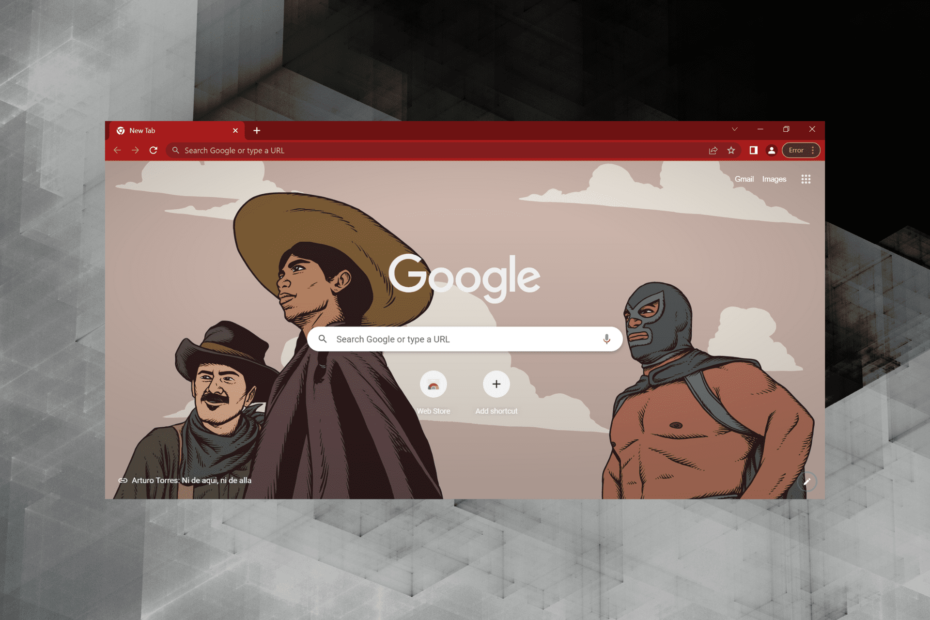
- 簡単な移行: Opera アシスタントを使用して、ブックマーク、パスワードなどの既存のデータを転送します。
- リソースの使用を最適化: RAM メモリは、他のブラウザーよりも効率的に使用されます。
- 強化されたプライバシー: 無料で無制限の VPN が統合されています
- 広告なし: 組み込みの広告ブロッカーがページの読み込みを高速化し、データマイニングから保護します
- ゲームフレンドリー: Opera GX はゲーム向けの最初で最高のブラウザです
- オペラをダウンロード
すべてのブラウザには、リロード ボタンが含まれています。 ページを更新. ただし、ほとんどの場合、指定された時間間隔で Web ページを自動的に更新するようにブラウザーを構成する自動更新ページ設定が含まれていません。
それにもかかわらず、自動更新ページ機能を提供するすべてのブラウザーにはさまざまな拡張機能があります。
今日のガイドでは、Chrome、Firefox、Edge、Safari、および Internet Explorer ブラウザーに最適な拡張機能をいくつか紹介します。 詳細については、以下をお読みください。
タブを自動更新するように設定できますか?
はい、カスタム定義された頻度でブラウザでタブを自動更新するように設定できます。 ただし、ブラウザには組み込みのオプションがありません。
ユーザーは通常、サードパーティのアプリまたは拡張機能を使用して、ブラウザーのタブまたは特定の Web サイトを自動更新します。 次のセクションでは、インストールと操作が簡単な自動更新拡張機能 (IE を除く) に焦点を当てます。
ウェブサイトは自動更新を検出できますか?
ほとんどの Web サイト管理者は、ツールを使用して Web サイトを自動更新するか手動で更新するかを気にしません。 ただし、そのようなツールの使用を断固として否定する Web サイトの場合は、それを特定する方法があります。
たとえば、古いバージョンを使用している場合、ウェブサイトはブラウザにインストールされている拡張機能を識別できます。 ただし、新しいバージョンの場合、Web サイトはリフレッシュ レートに依存して物事を監視できます。 したがって、ウェブサイトが自動更新を検出する可能性は低いですが、その可能性を否定することはできません. .
ブラウザでページを自動更新するにはどうすればよいですか?
Chromeでページを自動的に更新する方法は?
- 開ける クロムに移動します。 ページの更新 拡張子をクリックし、 Chrome に追加.
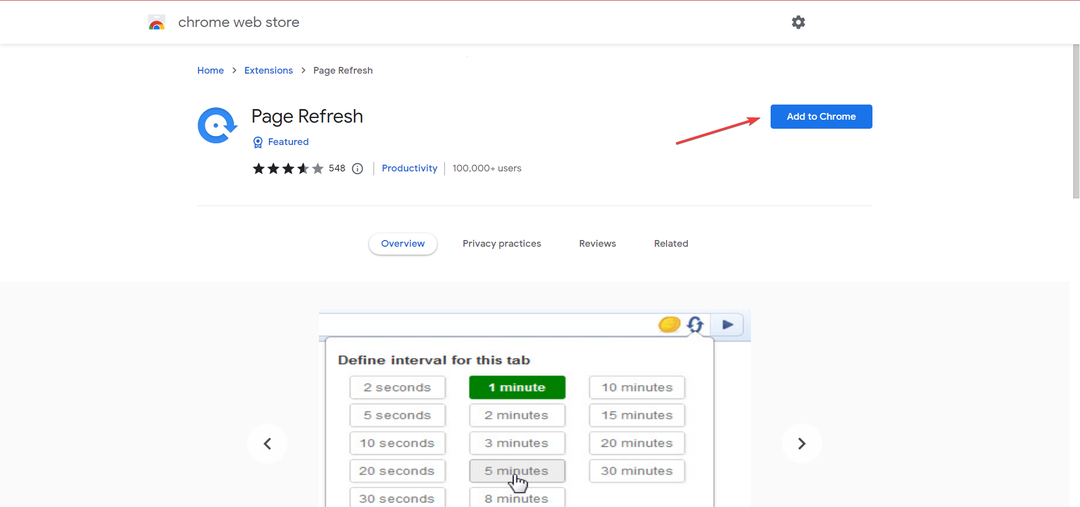
- クリック 追加拡大 確認プロンプトで。
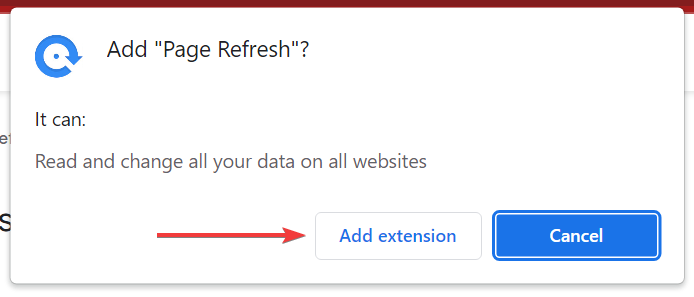
- 次に、 拡張機能 アイコン ツールバーを選択 ページの更新.
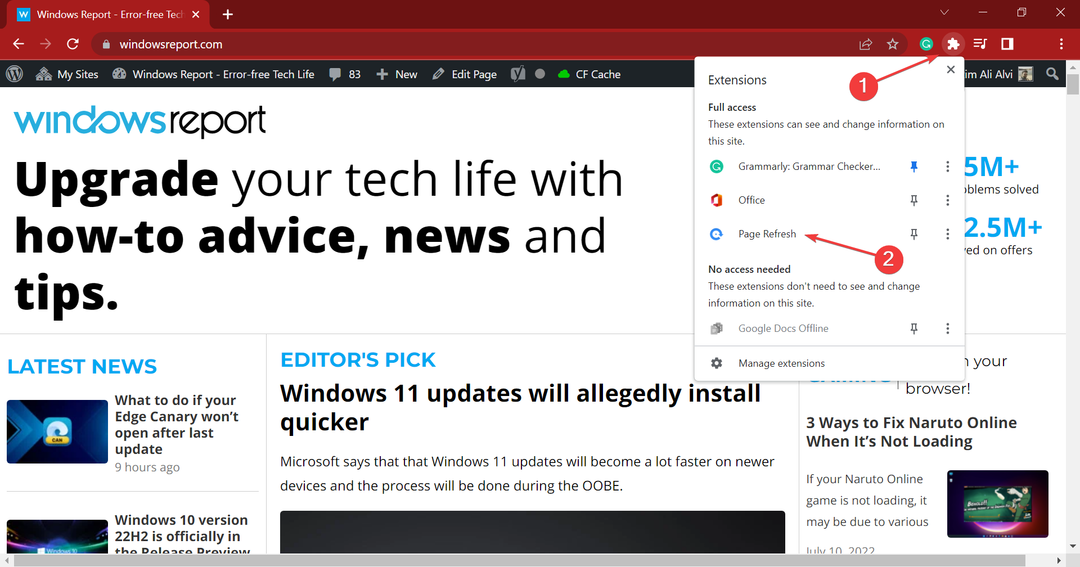
- 自動更新のタイマーを設定してから、 始める.
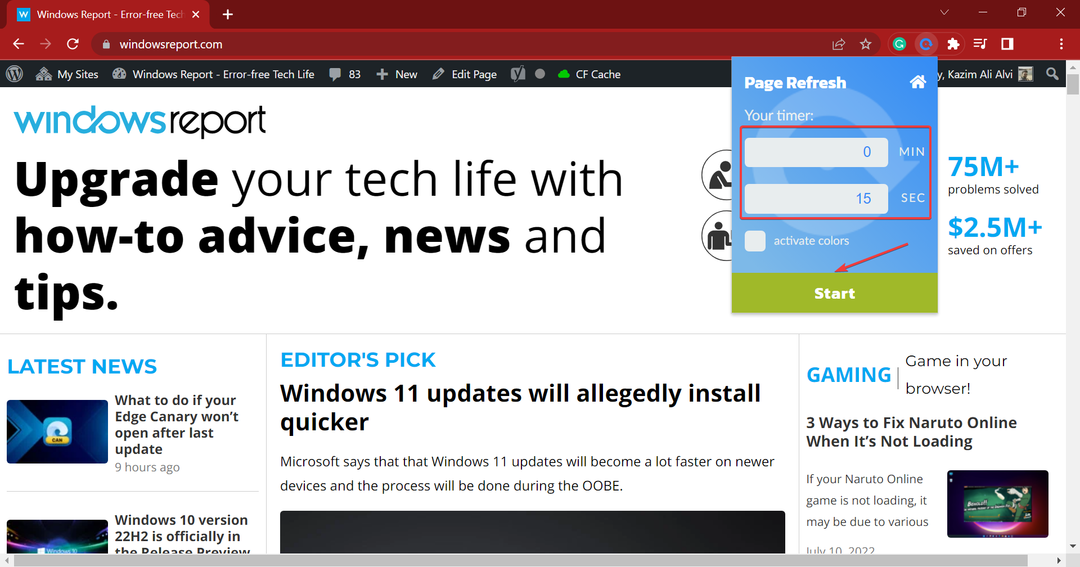
Chrome でページを自動的に更新し続ける方法を知りたい場合は、 ページの更新 拡張機能は完全に機能します。 また、Chrome には他にもいくつかの自動更新拡張機能があり、試すことができます。
Edgeでページを自動的に更新する方法は?
- に行く リフレッシュレスエクステンション の上 マイクロソフトエッジをクリックし、 得る.
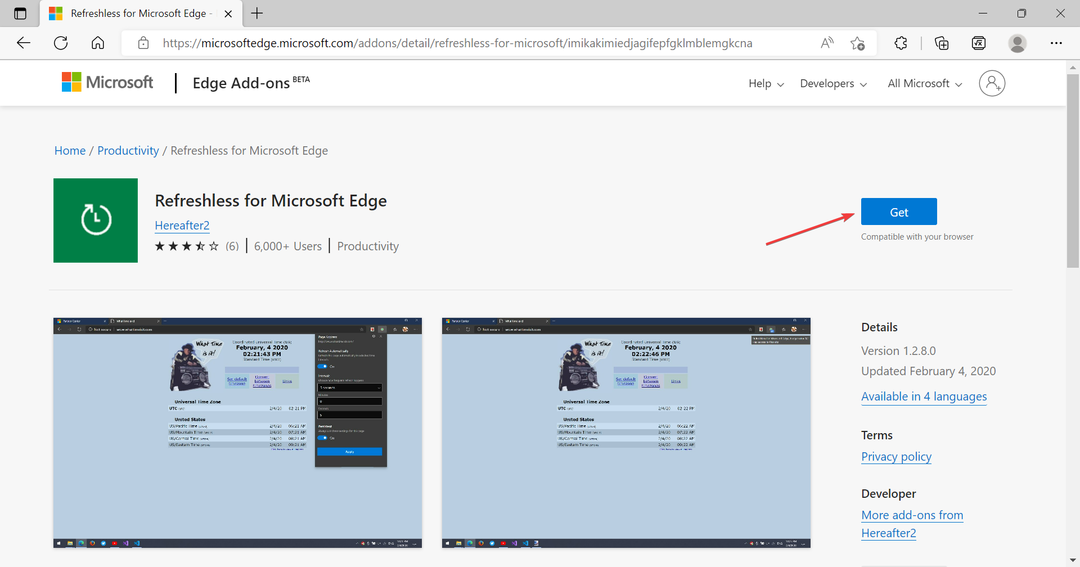
- クリック 拡張子を追加 確認プロンプトで。
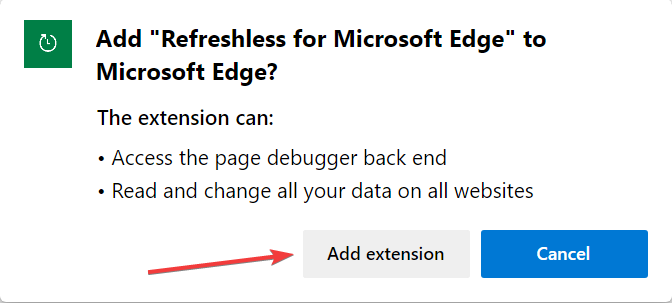
- 次に、 拡張機能 アイコン ツールバー そして選択 Microsoft Edge のリフレッシュレス.
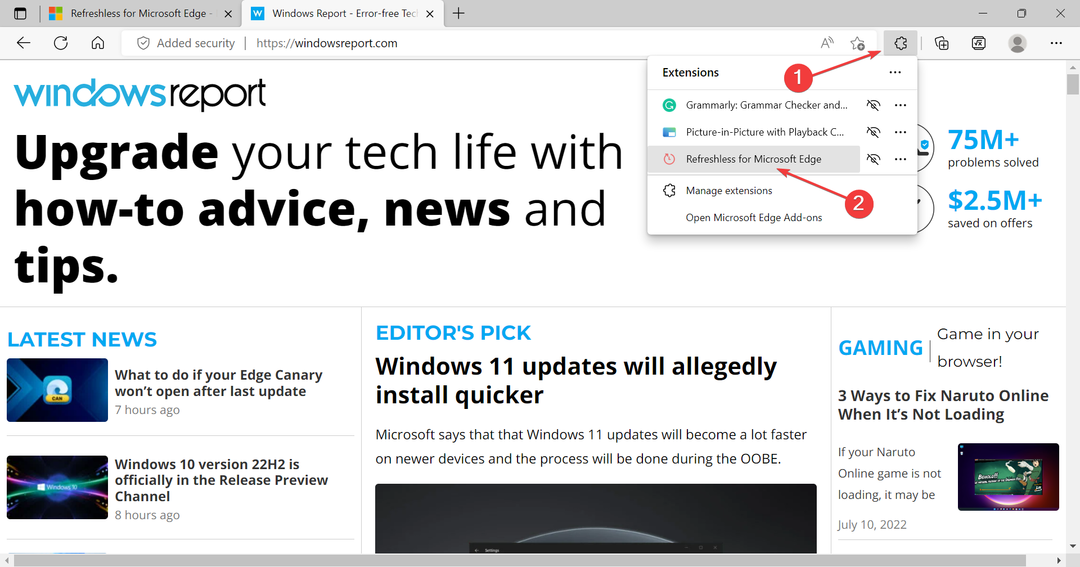
- 有効にする 自動更新 トグルし、ドロップダウン メニューから間隔を設定するか、手動で設定してから、 申し込み.
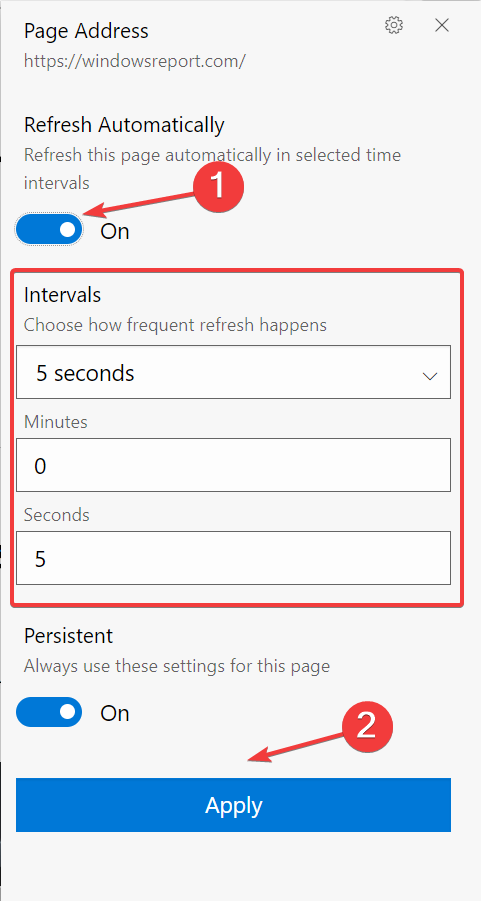
- また、 持続的に 設定 の上 拡張機能に設定を記憶させたい場合。
Edge の Refreshless 拡張機能は、ページを自動的に更新するのに最適な拡張機能の 1 つです。 したがって、Edge をプライマリ ブラウザとして使用している場合は、インストールしてください。 また、チェックアウトできる他の自動更新 Edge 拡張機能がたくさんあります。
Firefox でページを自動的に更新する方法は?
- に行く タブリローダー 拡張子をクリックし、 Firefox に追加.
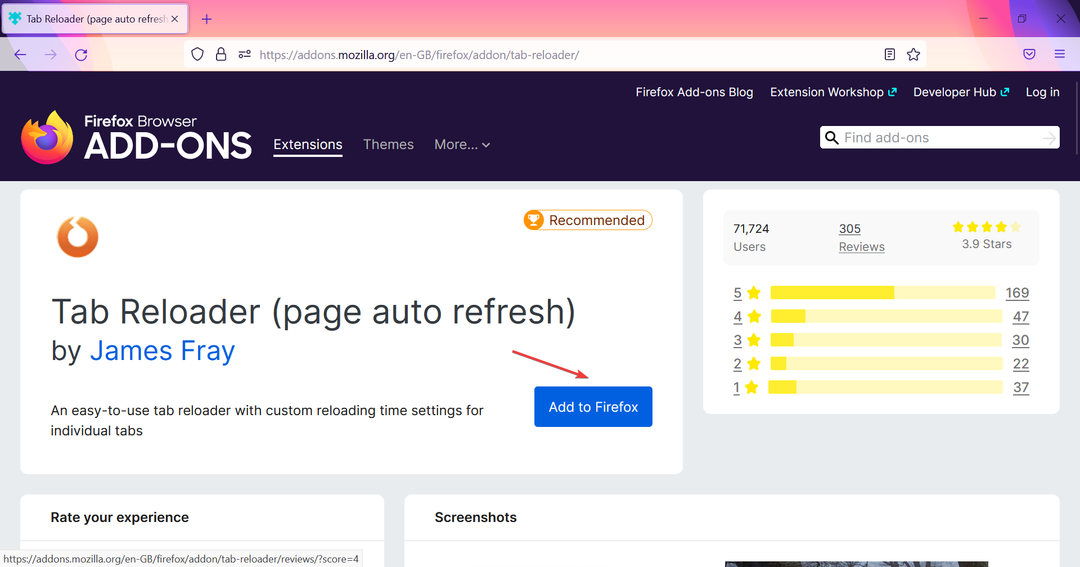
- クリック 追加 確認プロンプトで。
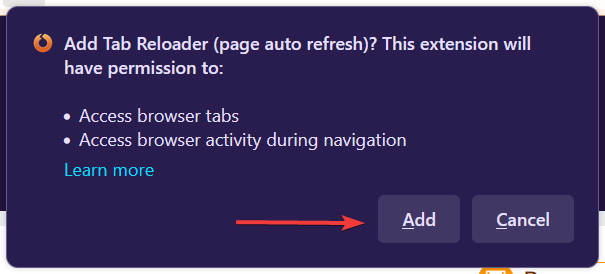
- 次に、自動的に更新する Web ページを開きます。
- 次に、 タブリローダー の延長 ツールバー.
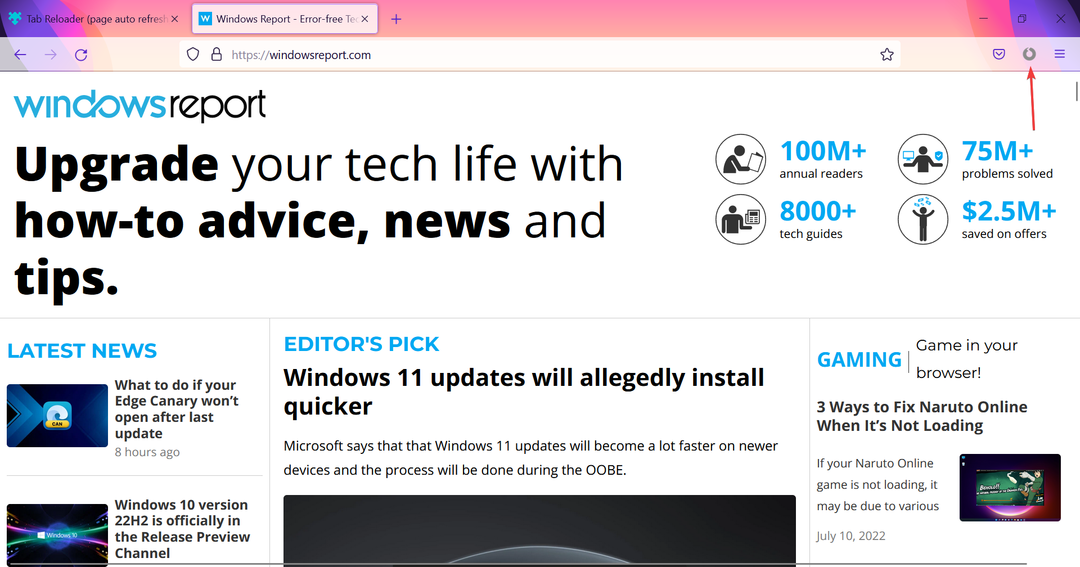
- 自動更新の頻度を選択してクリックします リロードを開始.
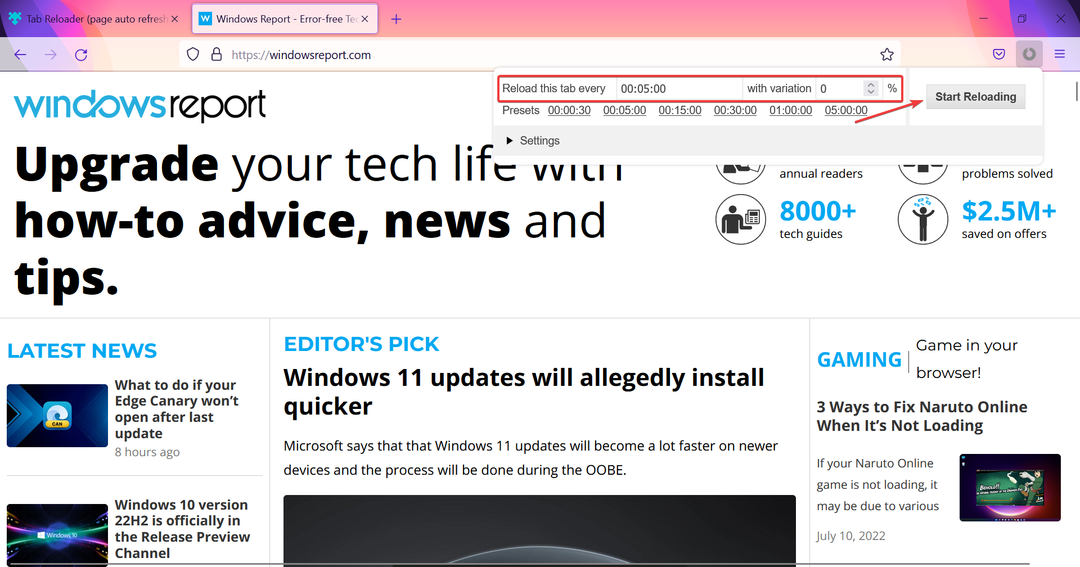
専門家のヒント: 一部の PC の問題は、特にリポジトリの破損や Windows ファイルの欠落など、取り組むのが難しいものです。 エラーの修正に問題がある場合は、システムが部分的に壊れている可能性があります。 マシンをスキャンして障害を特定するツールである Restoro をインストールすることをお勧めします。
ここをクリック ダウンロードして修復を開始します。
特定のページは、設定された期間後に Firefox で自動的に更新されるようになりました。 また、拡張機能をカスタマイズするためのさまざまな設定を確認できます。
Safariでページを自動的に更新する方法は?
前のケースと同様に、ページを自動更新できるようにする Safari 用のさまざまな拡張機能があります。 シンプルリフレッシュ Safari ユーザーに最適です。
それは簡単なインターフェースを提供し、すぐに物事を立ち上げて実行できるはずです. Safari でページを自動的に更新するのは、これほど簡単なことではありません。
Internet Explorer でページを自動的に更新する方法は?
Internet Explorer は大部分が廃止されましたが、ページを自動的に更新する方法はまだあります。 最も簡単な方法の 1 つは、次のような専用のサードパーティ ソフトウェアを使用することです。 IE の自動更新.
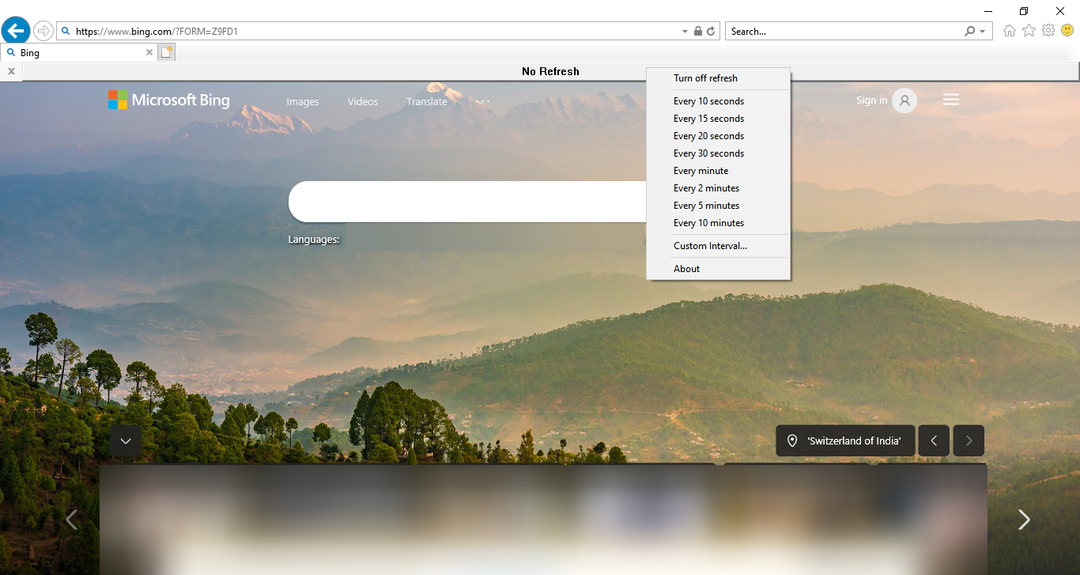
使い方は簡単で、一連のセットアップ手順がテキスト ファイルで提供されます。 そのため、ステップで行き詰まった場合はいつでも参照できます。 このツールは Internet Explorer に統合され、手動で設定するだけでなく、多数の自動更新頻度オプションを使用できます。
最高の自動更新拡張機能は何ですか?
すべての主要なブラウザーを調べると、何百もの自動更新拡張機能があり、特定の拡張機能が最高とは言えません。 ユーザーフレンドリーなインターフェースを提供するものもあれば、より多くのカスタマイズを提供するものもあります.
最終的に、それはすべてあなたの要件に要約されます。 ただし、ブラウザごとにリストしたものは、ほとんどのユーザーにとって適切に機能するはずです。
したがって、これまでページを自動的に更新する方法を疑問に思っていた場合は、ここにある拡張機能とツールが役に立ちます。 これらは、頻繁に変更される動的な Web サイト ページを自動的に更新するのに役立ち、自動的に行うことができます。
また、 ゲームに最適なブラウザ、あなたが探していた場合に備えて。
ページを自動的に更新する他の優れた拡張機能を知っている場合は、下のコメント セクションにリストしてください。
 まだ問題がありますか?このツールでそれらを修正します。
まだ問題がありますか?このツールでそれらを修正します。
- この PC 修復ツールをダウンロード TrustPilot.com で高評価 (ダウンロードはこのページから始まります)。
- クリック スキャン開始 PC の問題を引き起こしている可能性のある Windows の問題を見つけます。
- クリック 全て直す 特許技術の問題を解決する (読者限定割引)。
Restoro は によってダウンロードされました 0 今月の読者。


